Google Analytics là một công cụ miễn phí hỗ trợ cho nhà quản trị website rất nhiều trong quá trình theo dõi tình trạng sức khoẻ của website. Google Analytics và Google WebMastertool thực sự là 2 công cụ hỗ trợ rất đắc lực cho SEOer..
– Nếu bạn còn chưa biết cách cài đặt các công cụ hỗ trợ SEO tham khảo tại đây nhé!
Thực Tập SEO hôm nay xin được chia sẻ bài viết về các bước Hướng dẫn cài đặt Google Analytics.

Nội Dung Chính
Analytics là gì?
Các bước cài Đặt Google Analytics™
| https://analytics.google.com |
Sau đó bắt đầu đăng nhập bằng tài khoản Gmail bạn muốn dùng để quản trị Google Analytics của mình.
- Tiếp theo click vào ô Đăng ký để nhập các thông tin nhoé!

Thêm Website vào Google Analytics
- Điền đầy đủ thông tin vào các biểu mẫu
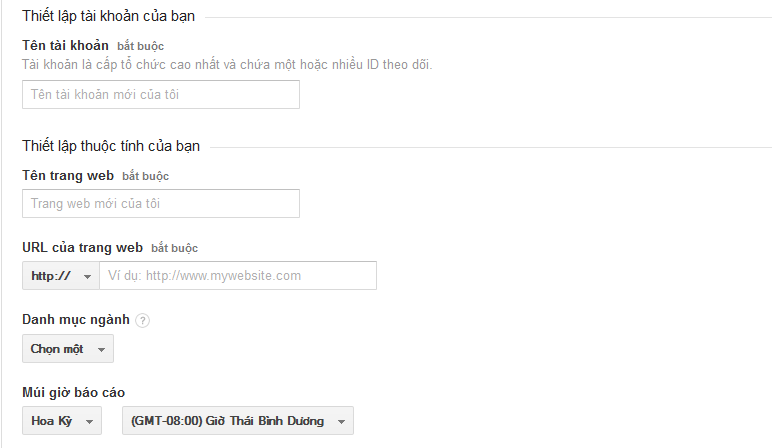
- Nhớ chọn danh mục ngành nghề website và múi giờ nhé!
- Sau khi đã điền đầy đủ thông tin hoàn tất, ấn chọn “ Nhận ID theo dõi “
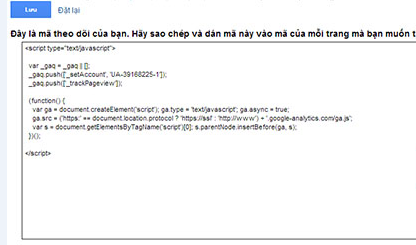
- Như lão Google đã hướng dẫn chúng ta có cách để chèn đoạn mã này.. ^^
Cách 1: Copy đoạn script -> chèn sau thẻ body trang web muốn theo dõi.Cách 2: Lưu đoạn mã code vào một trang PHP, sau đó dùng lệnh include để chèn file php đó vào trang web bạn muốn Google Analytics thống kê.
- Mục đích của việc chèn đoạn code javascript vào máy là để đoạn javasript đó được bật lên mỗi khi website xuất hiện trên internet.
- Bạn hãy chắc chắn rắng tất cả các Trang (Page) trên website đều được gắn đoạn code này nhé.
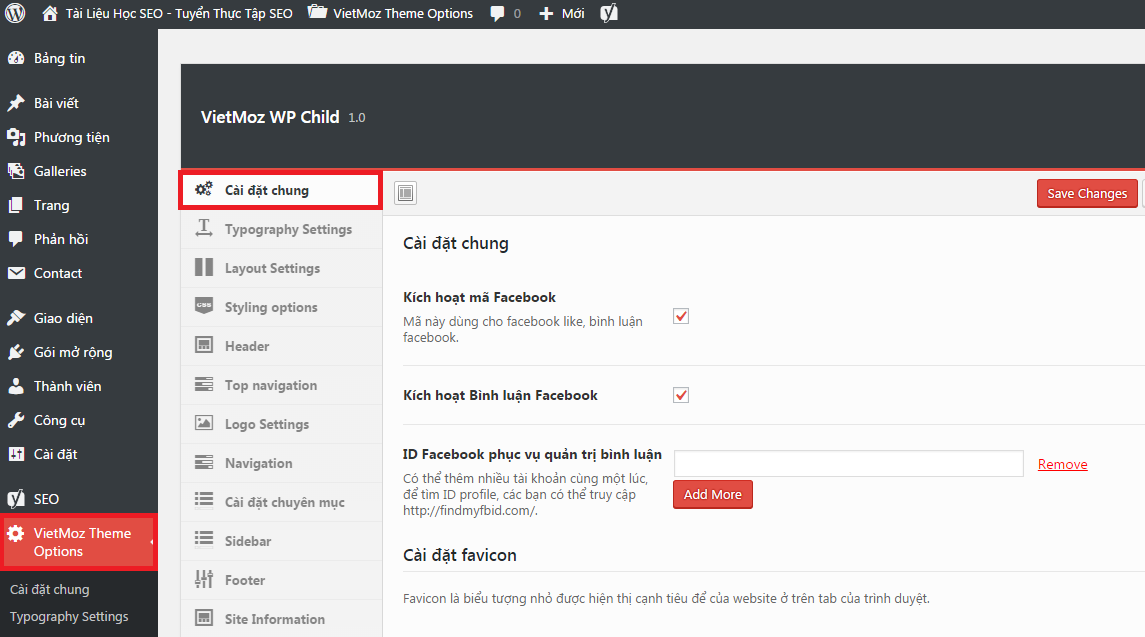
|
Dán code Google Analytics hoặc tracking code khác của bạn vào đây.
|
|---|
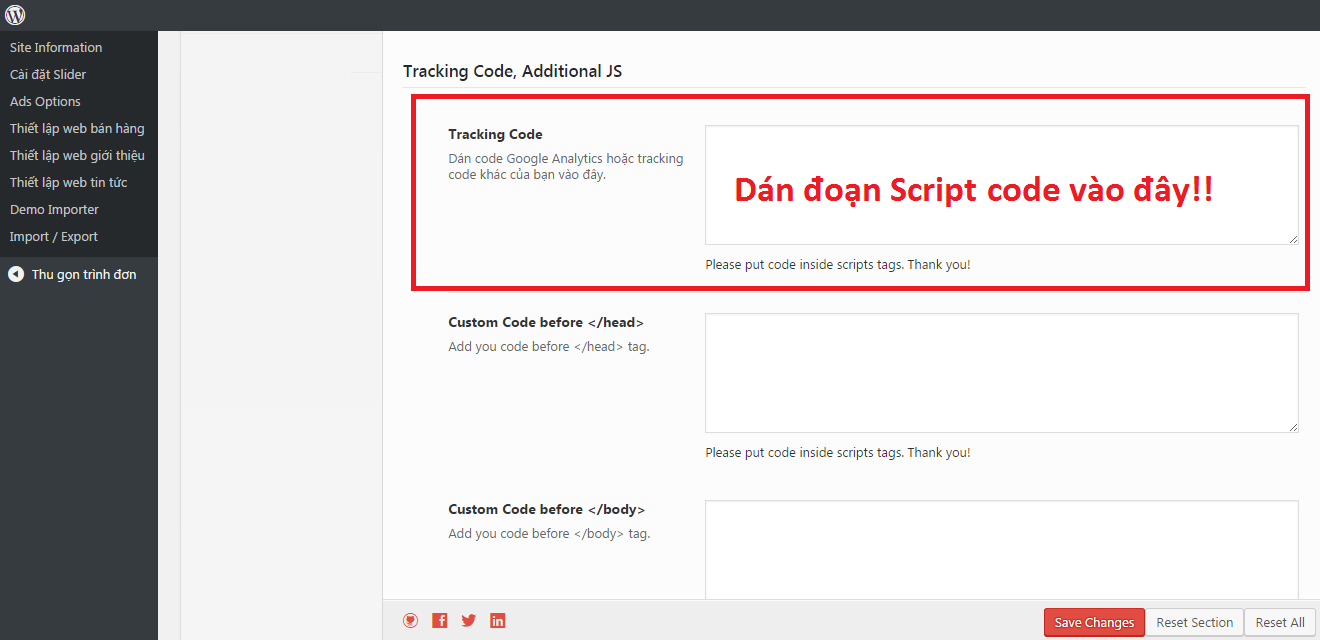
Hoặc bạn ở giao diện WordPress cũ thì dán vào phần sau:
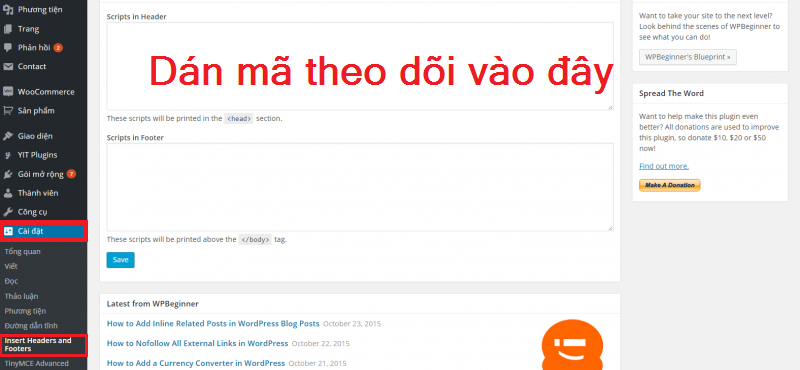
XONG RỒI.
F5 VÀO LẠI GOOGLE ANALYTICS NHẬN KẾT QUẢ HOY!!
Hướng dẫn thống kê tổng quan của Google Analytics
Cho xem: số lượng truy cập / tỉ lệ thoát theo ngày…v…v
Bài chia sẻ của mình về Hướng dẫn cài đặt Google Analytics đến đây là kết thúc.
Cảm ơn các bạn đã dành thời gian nghiên cứu tài liệu, chúc các bạn thực hành tốt trên website của mình.
* Hẹn gặp lại các bạn trong các bài viết sau của Thực Tập SEO
Tài liệu tham khảo: Hướng dẫn Học SEO tại Thực Tập SEO.
Hướng dẫn cài đặt Google Analytics | Tài Liệu Học SEO | Thực Tập SEO

Ý kiến bạn đọc (0)